威力导演专业版是一款功能强大的专业视频编辑软件,这款软件为用户提供了非常全面的视频编辑工具以及好莱坞级别的特效效果,并且软件还支持高清画质输出,就算是酷炫的特效大片,这款软件也能轻松应对。与此同时软件还上线了风声消除、人身加强等先进的ai辅助工具,帮助用户提升工作效率。
威力导演专业版同时还配置了简洁的剪辑界面,用户即使第一次使用这款软件也能快速掌握使用技巧,轻松剪辑出有趣、流畅、富有创意的视频。
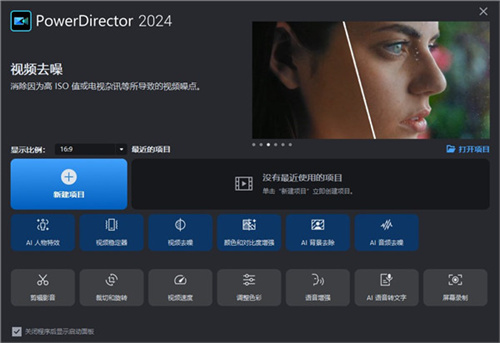
软件特色
1、AI风声消除
智能地从音频片段中去除阵风,留下清晰、清晰的对话。
2、AI人声加强
减少不需要的背景噪音,以获得精致、高质量的人声。
3、AI天空置換
通过动画、改变、混合和重新定位天空,让您的镜头独一无二。
4、强化形状设计
通过独特的形状和设计元素以及额外的控制点,让您的视频脱颖而出……
5、Getty Images 的 iStock
无限制享有Getty Images 的世界知名 iStock 中数百万个視頻和图片。
6、智能音讯匹配
使用 BGM Smart Fit 自动为您的视频定制优质音乐。
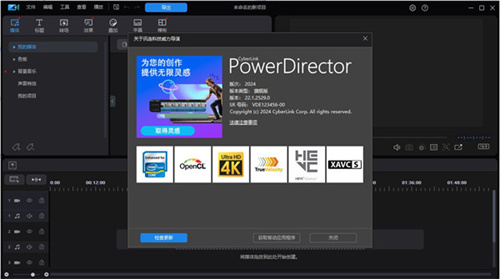
功能介绍
形状设计师
使用自动调整文本和关键帧控件,将完全可自定义的矢量形状应用于和编辑视频。非常适合YouTubers和视频教程。
令人印象深刻的动态图形和动画标题
将动态图形元素与视频标题相结合,使其时尚现代。
Instagram和Facebook的1:1方形视频
轻松创建、编辑和制作完全适合社交媒体的内容。为 Facebook 和 Instagram 生成方形 (1:1) 输出。或者编辑和保存垂直视频,这是社交媒体故事的完美大小比例。
嵌套项目作为可调整的画中画对象
在新项目中重新调整以前的项目文件的用途。使用关键帧控制将它们嵌入到场景中,以缩放、倾斜、旋转甚至设置不透明度。
音频清理
在项目中拖动播放头时听到音频,以便您可以快速找到所需的场景。
多键采样色度键编辑 由于改进的色度键引擎和多键颜色采样,执行好莱坞风格的绿屏编辑。
高级运动跟踪 通过逐帧运动跟踪
确保视频剪辑中 100% 的对象跟踪准确性。
AI 风格转换
借助 AI 的魔力将您的视频转换为生动的艺术品。我们训练了 AI 风格引擎,可以逐帧分析素材并智能地应用笔触,因此您的视频看起来像是由大师级艺术家手绘的。
360°视频稳定
使用360?相机拍摄时,抖动的视频片段几乎是不可避免的。我们的 360? VR 稳定技术让您可以立即控制制作令人兴奋的 VR 视频,没有抖动和卡顿!
可逆时间线跟踪顺序
在自上而下和自下而上之间切换时间线跟踪顺序,以适应您的工作流程。
CPU 和 GPU 性能提升
不要浪费时间等待软件响应!威力导演支持在单个时间轴轨道中对非全帧视频片段进行转码。在改进的多线程处理能力下,还可以在 8+ 核心处理器上享受更好的性能。
4K 视频编辑预览
以 4K 质量预览项目,并在制作之前查看视频的外观。
专业格式和相机支持
导入和编辑在专业级相机以及HEVC和VP9 10位HDR10和HLG,ProRes 10bit 4:2:2,XA VC 8bit 4:2:0和MXF A VC 8bit 4:2:0视频兼容性中拍摄的视频。
使用教程
威力导演如何为影片增添特效文字?
一、进入文字工房加入标题
进入文字工房中增添标题至你目前制作的作品上。 点选T后,即可选择文字特效模板并套用至任一个影片轨道或标题轨道上。
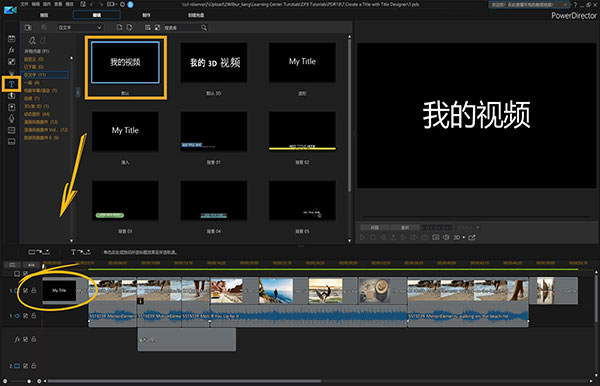
二、在文字设计师中修改标题
在文字设计师中你可以全面地客制化你的文字呈现在影片上的效果。 文字特效包含了字符默认组、特效、动作及背景等各种功能可以依照你的喜好设定。
1、在时间轴上,双点击你的标题,即可打开文字设计师。
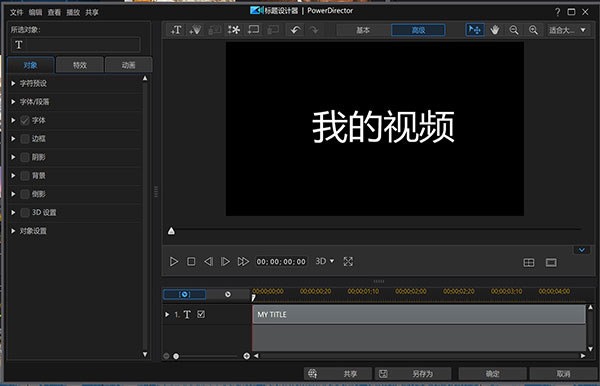
2、文字默认组提供了多样的设计风格档,你可以选择并直接套用至你的文字上。
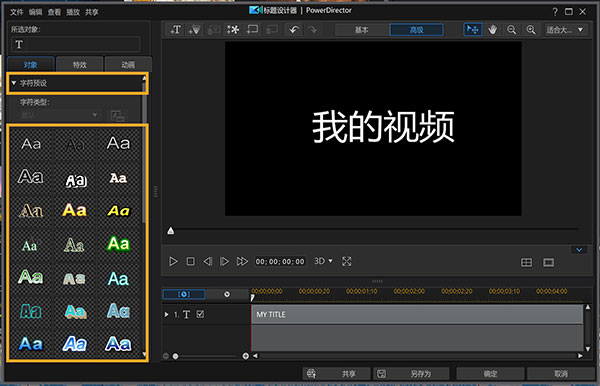
3、字型/段落工具能让你自行设定字型、大小以及颜色。
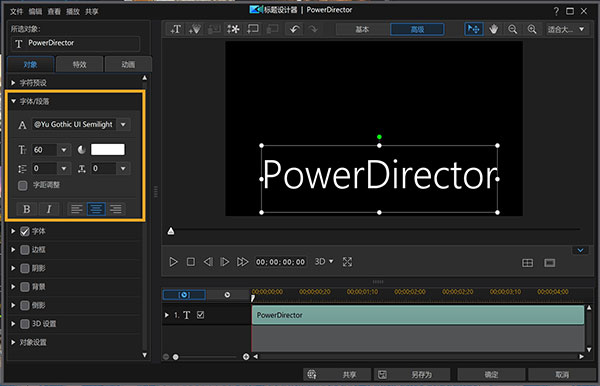
4、另外,你也可以增加外框、阴影效果至你的文字上。

5、接下来,为了让文字更凸显于你的影片中,你可以在底图选项中,选择两种底图样式并增添至你的文字上。
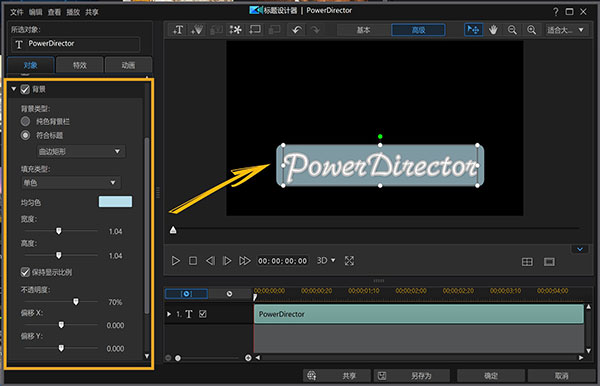
6、你也可以为你的文字增添背景图片,点选插入背景按键。
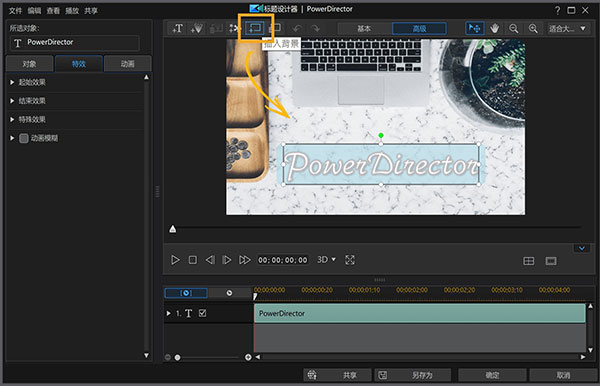
三、套用文字特效
文字设计师提供了非常多种特效,你可以将效果套用至文字出场时或是结束时。 首先,进入文字特效师中的特效模块。
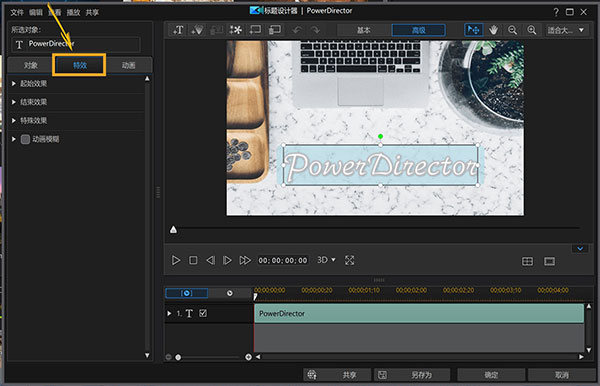
文字设计师提供许多默认特效,你可以选择套用开始特效或是结束特效至你的文字上。 你也可以在时间轴上调整特效持续的时间长短。
四、为你的文字增添特殊效果吧!
威力导演提供六种特殊效果,让你的文字更吸引人。 现在你可以使用特殊文字效果例如:霓虹灯、闪电及火焰等滤镜,使你的影片更加分。
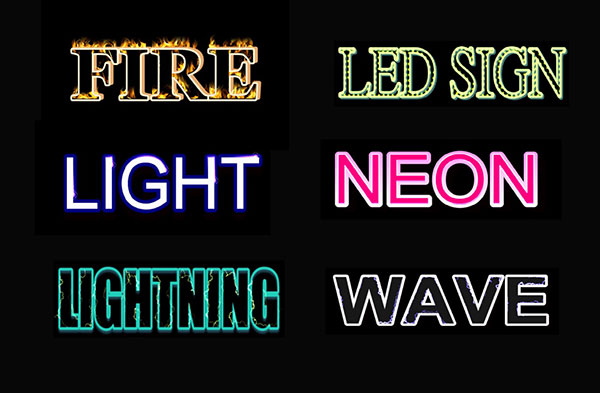
进入特效模块,选择你喜欢的效果,调整其大小、颜色、密度及透明度。 当你完成编辑后,点选确定即可返回时间轴画面。
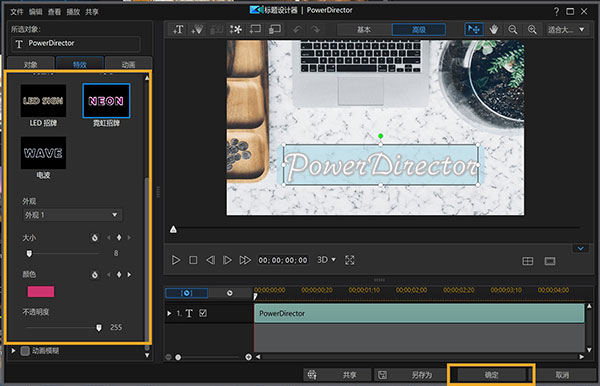
常见问题
威力导演如何导出视频?
1.首先我们需要进入到威力导演的编辑页面中,对视频编辑修改。
2.完成视频编辑之后,将左上角的【文件】选项进行点击一下,然后将子选项中的【导出文件】选项进行点击。
3.之后,进入到导出项目的页面中,将第一个文件格式选中,然后点击【文件扩展名】下拉选项,将其设置成为【MP4】即可。
4.之后,点击【配置文件名称/质量】,你可以在这里选择一个比较高一点的质量选项,数值越大,质量越好。
5.完成设置之后,我们将底部的【开始制作视频】按钮进行点击即可完成导出。
威力导演如何添加视频淡入淡出转场效果?
1.点击打开威力导演,将导入的箭头图标点击一下,选择【导入媒体文件】选项进行文件的导入。
2.接着,我们需要将导入到窗口中的视频素材用鼠标移动到下方的视频素材上进行连接在一起。
3.之后点击页面左侧的【转场室】这个图标按钮,接着在上方的搜索框中输入【淡入淡出】内容进行搜索,即可搜索出多种不同样式的淡入淡出的转场效果。
4.随后,我们在页面上找到自己喜欢的淡入淡出的效果样式,将其用鼠标拖动到下方的视频片段的首尾相连接的位置。
5.然后点击播放按钮,当播放到视频片段首尾相连的位置时,即可出现淡入淡出的转场效果。
系统需求
1、操作系统
Microsoft Windows 11,10, 8/8.1, 7 (仅限 64 位操作系统)
2、中央处理器 (CPU)
Intel Core i-series 或 AMD Phenom II 以上
3、显示适配器(GPU)
标准视频: 至少搭配 128 MB VGA VRAM 等级以上显示适配器
360 全景视频: 需搭配支持 DirectX 11 的显示适配器
AI 艺术风格插件: 需搭配 2GB VGA VRAM 等级以上显示适配器
4、内存
至少 4GB (建议 6GB 以上)
5、硬盘空间
7GB
6、刻录装置
需配备刻录机供光盘刻录使用
7、显示器
1024 x 768 屏幕分辨率, 16 位高彩以上






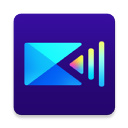

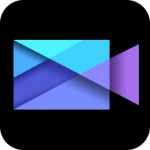































 浙公网安备 33038202002266号
浙公网安备 33038202002266号